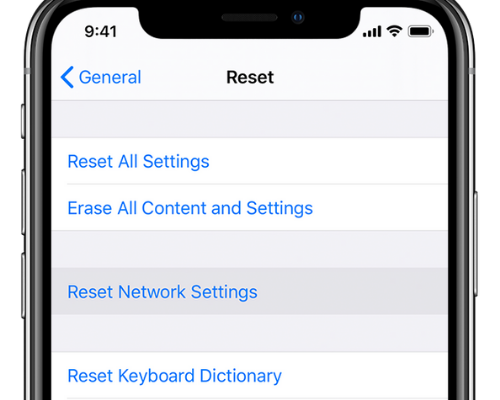Τι μπορείς να κάνεις εάν το iPhone δεν συνδέεται με το Bluetooth; Πάμε να δούμε!
1. Τσέκαρε τα βασικά.
Κακά τα ψέματα σε όλους έχει τύχει να νομίζουν ότι μια συσκευή χάλασε επειδή δεν ήταν στην πρίζα. Γι’ αυτό βεβαιώσου ότι το Bluetooth αξεσουάρ σου έχει μπαταρία. Δεύτερον, βεβαιώσου ότι βρίσκεται σε κοντινή απόσταση από το κινητό σου έως 10 μέτρα. Αν τα έχεις ήδη ελέγξει, προχωράμε παρακάτω.
2. Επαναρρύθμιση της σύνδεσης
Κάνε τη σύνδεση απ’ την αρχή. Πήγαινε στο Settings> Bluetooth βρες τη συνδεδεμένη συσκευή, πάτησε το μικρό (i) στην άκρη και ενεργοποίησε το Forget This Device. Μετά κάνε ξανά ζευγοποίηση στις ρυθμίσεις του Bluetooth κρατώντας το αξεσουάρ σε λειτουργία εντοπισμού κοντά στο κινητό σου μέχρι να εμφανιστεί στη λίστα και μετά πάτησε το PIN ή το κλειδί πρόσβασης αν ζητηθεί.
*Ελ: Ρυθμίσεις > Bleutooth > Αγνόηση αυτής της συσκευής
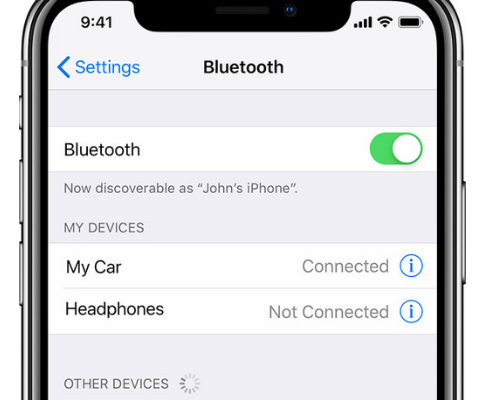
Σύρε την οθόνη πάνω για να βρεις το Κέντρο Ελέγχου και πάτησε το σύμβολο του Bluetooth για το ανοίξεις και μετά για να το κλείσεις. Κάνε το ίδιο το 3-4 φορές και τσέκαρε αν τώρα λειτουργεί.
4. Ώρα για hard reset
Αν τα παραπάνω δεν αποκατέστησαν τη σύνδεση, πάμε ένα βήμα παραπέρα: επιβολή επανεκκίνησης. Για το iPhone 8 και επόμενα μοντέλα πάτησε στιγμιαία το κουμπί αύξησης ήχου και αμέσως μετά πάτησε στιγμιαία το κουμπί μείωσης ήχου και τέλος πάτησε το πλαϊνό κουμπί μέχρι να εμφανιστεί το logo της Apple. Για τo iPhone 7 και iPhone 7 Plus πάτησε το πλαϊνό κουμπί Sleep/Wake και το κάτω κουμπί μείωσης του ήχου μαζί. Για τo iPhone 6 και προηγούμενα μοντέλα πάτησε το κεντρικό κουμπί Home button και το πλαϊνό Sleep/Wake button ταυτόχρονα. Έτσι ίσως απαλλαγείς από τυχαίες δυσλειτουργίες του λογισμικού και γίνει επιτέλους η σύνδεση.
Δες εδώ εύκολα με σχεδιαγράμματα πώς να κάνεις επιβολή επανεκκίνησης στο μοντέλο σου.
5. Επαναφορά του αξεσουάρ
Όπως και κάθε άλλη συσκευή, έτσι και το Bluetooth μπορεί να αντιμετωπίζει κάποια περιστασιακά θέματα. Τα περισσότερα gadget τρίτων κατασκευαστών έχουν ένα μικρό κουμπί για reset. Αν το δικό σου δεν έχει, βρες τις οδηγίες επαναφοράς από το manual. Φυσικά, μετά θα πρέπει να το συνδέσεις ξανά σε όλες τις συσκευές και αν έχεις εγκατεστημένα προγράμματα καλό θα ήταν να κάνεις ένα backup πριν προχωρήσεις.
6. Συνδέσου με άλλη συσκευή
Δοκίμασε κάποια άλλη iOS συσκευή για να συνδεθείς με το αξεσουάρ του Bluetooth. Αν λειτουργεί κανονικά, μαρτυρά ότι το πρόβλημα εντοπίζεται συγκεκριμένα στο iPhone σου και πρέπει να δοκιμάσεις τα βήματα 5 και 6.
7. Ώρα για update λογισμικού
Η λύση πιθανόν να βρίσκεται στην αναβάθμιση λειτουργικού, αφού δεν είναι λίγες οι φορές που οι συσκευές αντιμετωπίζουν ορισμένα bugs. Πήγαινε στο Settings> General> Software Update και πάτησε Install Now, βάλε τον κωδικό σου, συμφώνησε με τους όρους και περίμενε μέχρι να ολοκληρωθεί η ανανέωση στην τελευταία εκδοχή iOS.
Αμέσως μετά τσέκαρε αν έχει γίνει η αναβάθμιση και στα iTunes: πάτησε στο σύμβολο του κινητού πάνω αριστερά και κλίκαρε το Check for Update στο παράθυρο που εμφανίζεται.
*Ελ: Ρυθμίσεις > Γενικά > Ενημέρωση λογισμικού> Λήψη και εγκατάσταση
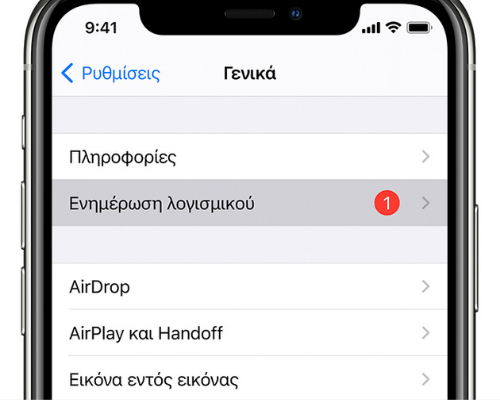
Αν τίποτα από τα παραπάνω δεν έλυσε το πρόβλημα, μπορεί να οφείλονται οι ρυθμίσεις δικτύου στο κινητό σου. Ίσως να έχουν κολλήσει είτε γιατί συνδέονται με πολλές συσκευές είτε γιατί εξυπηρετούν πολλά δίκτυα. Για να σταματήσουν να μπλοκάρουν τη σύνδεση με το Bluetooth πρέπει το δίκτυο να «αδειάσει». Να επανέλθουν δηλαδή οι ρυθμίσεις στην εργοστασιακή τους κατάσταση. Φυσικά, με αυτή τη διαδικασία αποσυνδέεσαι από το Wi-Fi , οπότε καλό είναι να έχεις τους κωδικούς εύκαιρους.
Πήγαινε στο Settings > General> Reset > Reset Network Settings βάλε τον κωδικό και κάνε ξανά κλικ στο Reset Network Settings. Αμέσως μετά πρέπει να συνδεθείς στο Wi-Fi και το δίκτυο Bluetooth θα επανέλθει και θα πρέπει να επαναλάβεις το βήμα 1.
*Ελ: Γενικά > Επαναφορά > Ρυθμίσεις δικτύου